Hvernig á að setja upp Android forrit í gegnum ADB

Quantrimang.com mun sýna þér hvernig á að setja upp ADB og nota það til að setja upp forrit á Android tækinu þínu, sem gerir ferlið eins skilvirkt og mögulegt er.

ADB virkar ekki eða finnur tækið þitt á Windows? Ef Android getur ekki tengst í gegnum Android Debug Bridge (ADB) þarf aðeins 3 grunnskref til að laga þessa villu.
Eftirfarandi grein mun sýna þér hvernig á að fá ADB til að virka aftur.
ADB finnur ekki tækið þitt? Hér er hvernig á að laga það
Stundum mun Android USB tækið ekki tengjast Windows kerfinu. Misheppnuð ADB tengingar eiga sér venjulega eina undirrót: Ógildir Android USB reklar eru hlaðnir. Því miður gerir Windows það ekki auðvelt að fjarlægja slæma rekla.
En áður en þú reynir að laga ADB tengingarvandamálið skaltu fyrst virkja USB kembiforrit á símanum þínum ef það er ekki þegar virkt.
Þegar kveikt er á því gerir USB kembiforrit þér kleift að fá beinan aðgang að skráarkerfi Android tækisins frá skjáborðinu þínu. Ef USB kembiforrit er ekki virkt geturðu aðeins haft samskipti við miðlunargeymslu símans þíns, eins og SD kort eða sérsniðna miðlunarmöppu.
Ef þú uppfyllir kröfurnar tekur bilanaleit um það bil 5 mínútur og 3 grunnskref:
1. Tengdu Android tækið þitt við tölvuna í gegnum USB og fjarlægðu ADB bílstjórann. Aftengdu síðan tækið.
2. Keyrðu tól til að fjarlægja USB-rekla, eins og USBDeview, til að fjarlægja alla óþarfa Android rekla.
3. Settu upp Universal ADB rekla.
Við munum fara í gegnum hvert skref fyrir sig. Hér er hugbúnaðurinn sem þú þarft:
Skref 1: Tengdu tækið þitt og fjarlægðu núverandi rekil
Fyrst skaltu tengja Android tækið þitt við tölvuna þína í gegnum USB. Þetta skref gerir kleift að birta tækið þitt í Windows Device Manager . Opnaðu þennan hugbúnað með því að slá inn Device Manager í Start valmyndinni til að leita að honum.

Tækjastjórnun á Windows 11
Næst, í Device Manager , fjarlægðu Android ADB rekilinn þinn sem nú er sýndur. Til að fjarlægja rekla skaltu hægrismella á möppuna sem inniheldur símann þinn. Til dæmis gæti þetta verið færanleg tæki, LeMobile Android tæki eða eitthvað álíka.
Hér að neðan sérðu Android Composite ADB Interface bílstjórinn . Hægrismelltu hér til að birta samhengisvalmyndina, veldu síðan Uninstall device.

Tækjastjórnun Windows 11 sýnir Android rekla
Gakktu úr skugga um að hakað sé við Eyða rekilshugbúnaði fyrir þetta tæki . Hins vegar, stundum er þessi gátreitur (sérstaklega á Windows 11) ekki tiltækur.
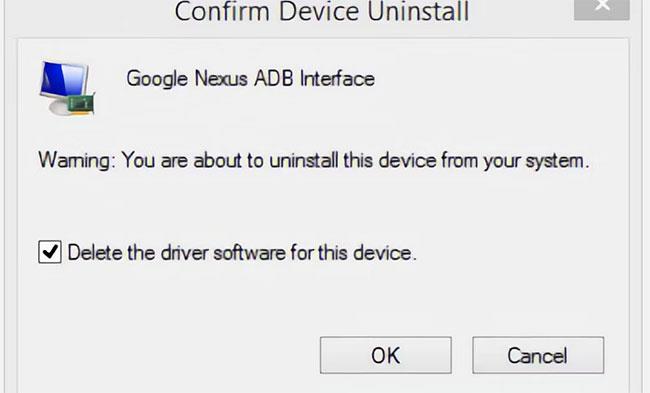
Staðfestu fjarlægingu tækisins í Windows 10
Þú getur nú aftengt Android tækið þitt frá tölvunni þinni. Þetta kemur í veg fyrir að sami ósamhæfði bílstjórinn hleðst þegar Android tækið er endurtengt. Þó að tæknilega sé ekki krafist þess að fjarlægja ökumanninn, getur það borið kennsl á ökumanninn sem veldur tengingarvandamálum ef hann endurhleður sig einhvern veginn. Þú getur alltaf sett þennan driver upp aftur frá framleiðanda ef hann sýnir að hann er réttur bílstjóri.
Skref 2: Eyddu vandræðalegum ADB reklum
Nirsoft USBDeview tólið kemur sem þjappað keyrsluskrá. Það þýðir að þú þarft að pakka niður skránni, en engin uppsetning er nauðsynleg. Tækið gæti birst sem spilliforrit meðan á vírusskönnun stendur, en vertu viss um að það er öruggt.
Eftir að hafa dregið út skrána skaltu opna útdráttarmöppuna og keyra executable tólið inni í henni. USBDeview sýnir heildarfjölda USB rekla sem eru uppsettir á tölvunni þinni, bæði tengdir og ótengdir.
Leitaðu að litaða stöðuvísinum lengst til vinstri í USBDeview glugganum. Það eru 4 litir. Hvert táknar annað ástand:
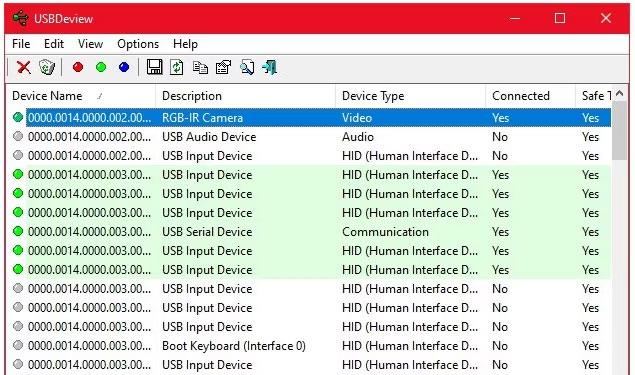
USBDeview fjarlægir USB rekla
Fjarlægðu nú allar gráu færslur sem hafa orðin „Google“, „Linux“, „ADB“ eða „Android“ í titlinum. Ef þú ert sérstaklega varkár skaltu fjarlægja alla hluti sem ekki eru grænir.
Að eyða reklum tækisins þýðir að þú þarft að setja aftur upp bílstjórinn fyrir það USB tæki ef þú vilt nota það aftur. Sem betur fer, í næstum öllum tilfellum, setur Windows sjálfkrafa upp USB tæki, svo það er ekki hættulegt að eyða færslum hér.
Skref 3: Settu upp Universal ADB rekla
Alhliða ADB bílstjóri virkar fyrir öll Android tæki. Uppsetning ökumannspakkans mun sjálfkrafa velja viðeigandi rekla þannig að Windows geti þekkt símann þinn í gegnum ADB viðmótið.
Valfrjálst: Settu upp USB ADB bílstjóri handvirkt
Til að framkvæma handvirka uppsetningu skaltu fyrst keyra pakkann fyrir Universal ABD Driver keyrsluskrána sem þú hleður niður áðan, sem mun setja upp bílstjórann á tölvuna þína.
Í öðru lagi skaltu tengja Android tækið þitt við tölvuna þína í gegnum USB. Rétt USB rekla verður hlaðið. Þú getur athugað með því að fara í Device Manager í Windows. Ef það er annar bílstjóri á listanum en þú sást í fyrsta skrefi, þá ertu líklega með rétta USB-reklann hlaðinn núna.

Windows 10 Tækjastjórnun sýnir Pixel 2 undir Portable Devices
Í Device Manager , finndu nýja ADB/USB rekilinn. Þetta nafn mun líklega vera undir nafni símans þíns í Portable Devices hlutanum , en Android tæki geta birst á mismunandi stöðum í Device Manager. Þú þarft að athuga hverja mögulega gerð tækja (eins og Android síma eða Samsung) í Tækjastjórnun áður en þú finnur tegund tækisins.
Ef þú finnur það ekki þarftu stundum að skoða tilkynningaskúffuna á Android tækinu þínu fyrir frekari skref. Þetta gerir þér kleift að leyfa tiltekinni tölvu að tengjast tækinu þínu í öðrum tilgangi en hleðslu.
Þegar þú hefur fundið það skaltu hægrismella á tækið þitt og velja Uppfæra bílstjóri. Í valmyndinni sem myndast velurðu Skoðaðu tölvuna mína fyrir rekilhugbúnað > Leyfðu mér að velja af lista yfir tækjarekla á tölvunni minni .

Veldu Leyfðu mér að velja af lista yfir tækjarekla á tölvunni minni
Hér munt þú sjá lista yfir samhæfa rekla. Veldu einn af þessum (að byrja efst er fínt). Ef það tekst ekki skaltu endurtaka ferlið með því að fara niður á listann til að finna annan bílstjóri sem virkar.
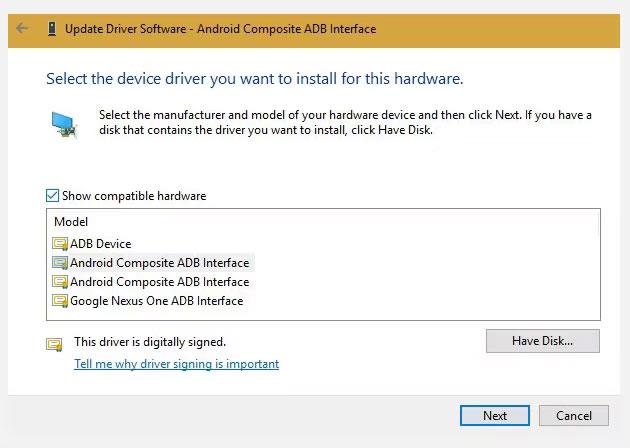
Skiptu út fyrir rekla sem virka
Settu upp annan Universal ABD Driver
Ef þú getur ekki sett upp réttan bílstjóra með ofangreindri aðferð þarftu að framkvæma handvirka uppsetningu. Sem betur fer gerir Windows Device Manager þér kleift að velja rekla úr tölvunni þinni í stað þess að fletta af lista.
Í stað þess að velja Leyfðu mér að velja af lista yfir tækjarekla á tölvunni minni í fyrra skrefi, smelltu á Browse hnappinn og finndu möppuna þar sem þú settir upp Universal ADB Driver handvirkt.
Staðsetningin í File Explorer ætti að líta svona út:
C:\Program Files (x86)\ClockworkMod\Universal Adb Drivers\Þú gætir þurft að leita í möppunni ef þú sérð hana ekki þar. Eftir að þú hefur valið rétta staðsetningu skaltu smella á Next og Windows mun setja upp rekilinn. Héðan í frá, alltaf þegar þú tengir Android tækið þitt með ADB virkt, munu Universal ADB Drivers hlaðast í stað óvirkra rekla.
Að lokum skaltu endurræsa tölvuna og reyna að tengjast í gegnum ADB aftur. Þú munt ná árangri á þessum tímapunkti.
Geturðu samt ekki tengst ADB?
Ef þú getur samt ekki tengst ADB gæti tækið þitt átt við dýpri vandamál að stríða, á fastbúnaðar- eða vélbúnaðarstigi. Helstu vélbúnaðarvandamál eru:
Það eru margar hugsanlegar ástæður fyrir því að tæki neitar að tengjast í gegnum ADB. Prófaðu mismunandi snúrur og tengi á tölvunni þinni til að laga vandamálið. Leiðbeiningar Quantrimang.com um að laga Android síma sem ekki hlaðast hefur nokkur ráð sem geta einnig hjálpað í lélegum tengingum.
EasyTether vandamál: Get ekki tengst með ADB
Sumir sem nota bæði Mac og Android reyna að deila nettengingu sinni í gegnum USB tengi með því að nota EasyTether forritið. Hins vegar er ekki mælt með þessu. Þetta app kostar peninga og ókeypis aðferðir eru til sem eru bæði betri og auðveldari í notkun. Sjá leiðbeiningar okkar um hvernig á að tengja USB við Android til að fá betri leiðir.
Til dæmis, í nýrri útgáfum af Android, býður Google upp á innbyggða Bluetooth og USB tjóðrun. Ef síminn þinn er með tvöfalt loftnetshönnun geturðu jafnvel búið til heitan reit með því að nota WiFi tengingu.
Ef EasyTether (eða hvaða USB tjóðrun sem er) mistekst, er besta leiðréttingin að reyna að finna rétta rekilinn eins og lýst er hér að ofan. Það þýðir að finna rangan ADB rekla sem Windows setti upp og skipta honum út fyrir rekla sem virkar rétt.
Þar sem þetta gæti krafist frekari úrræðaleitarskrefum mælir greinin aðeins með þessum forritum fyrir eldri Android tæki.
Nú veistu hvað þú átt að gera þegar ADB virkar ekki. Þessi aðferð til að fjarlægja erfiða Android USB rekla og setja upp almenna ADB reklapakkann virkar fyrir öll Android tæki sem þessi grein hefur reynt.
Það er undarlegt að Google hefur aldrei gefið út alhliða ADB-rekla fyrir Android tæki, þrátt fyrir vandamálin sem margir notendur halda áfram að lenda í. Sem betur fer er auðvelt að fá ADB til að vinna með Windows 7, 8, 10 og 11: Fjarlægðu bara ranga rekla og settu upp réttu.
Quantrimang.com mun sýna þér hvernig á að setja upp ADB og nota það til að setja upp forrit á Android tækinu þínu, sem gerir ferlið eins skilvirkt og mögulegt er.
ADB er öflugt sett af verkfærum sem hjálpa þér að auka stjórn á Android tækinu þínu. Þó að ADB sé ætlað Android forriturum þarftu enga forritunarþekkingu til að fjarlægja Android forrit með því.
Hefðbundin aðferð til að nota ADB felur í sér að koma á USB tengingu milli Android tækisins þíns og tölvunnar þinnar, en það er önnur leið.
WebADB gerir nú mögulegt að nota ADB skipanir beint í gegnum vafra tölvunnar án uppsetningar.
Android Debug Bridge (ADB) er öflugt og sveigjanlegt tól sem gerir þér kleift að gera margt eins og að finna annála, setja upp og fjarlægja forrit, flytja skrár, rót og flass sérsniðna ROM, búa til öryggisafrit.
ADB virkar ekki eða finnur tækið þitt á Windows? Ef Android getur ekki tengst í gegnum Android Debug Bridge (ADB), þarf aðeins 3 grunnskref til að laga þessa villu.
Í gegnum rauntíma tal-til-texta umbreytingareiginleikana sem eru innbyggðir í mörg innsláttarforrit í dag hefurðu hraðvirka, einfalda og á sama tíma mjög nákvæma innsláttaraðferð.
Bæði tölvur og snjallsímar geta tengst Tor. Besta leiðin til að fá aðgang að Tor úr snjallsímanum þínum er í gegnum Orbot, opinbera app verkefnisins.
oogle skilur líka eftir leitarferil sem þú vilt stundum ekki að einhver sem fái símann þinn lánaðan sjái í þessu Google leitarforriti. Hvernig á að eyða leitarsögu í Google, þú getur fylgst með skrefunum hér að neðan í þessari grein.
Hér að neðan eru bestu fölsuðu GPS forritin á Android. Það er allt ókeypis og krefst þess ekki að þú rótar símann þinn eða spjaldtölvu.
Á þessu ári lofar Android Q að koma með röð af nýjum eiginleikum og breytingum á Android stýrikerfinu. Við skulum sjá væntanlega útgáfudag Android Q og gjaldgengra tækja í eftirfarandi grein!
Öryggi og friðhelgi einkalífsins verða sífellt meiri áhyggjuefni fyrir notendur snjallsíma almennt.
Með „Ekki trufla“ stillingu Chrome OS geturðu tafarlaust slökkt á pirrandi tilkynningum til að fá markvissara vinnusvæði.
Veistu hvernig á að kveikja á leikjastillingu til að hámarka afköst leikja í símanum þínum? Ef ekki, þá skulum við kanna það núna.
Ef þú vilt geturðu líka stillt gagnsætt veggfóður fyrir allt Android símakerfið með því að nota Designer Tools forritið, þar á meðal forritsviðmótið og viðmót kerfisstillinga.
Fleiri og fleiri 5G símagerðir eru settar á markað, allt frá hönnun, gerðum til hluta. Í gegnum þessa grein skulum við kanna strax 5G símagerðirnar sem koma á markað í nóvember.













